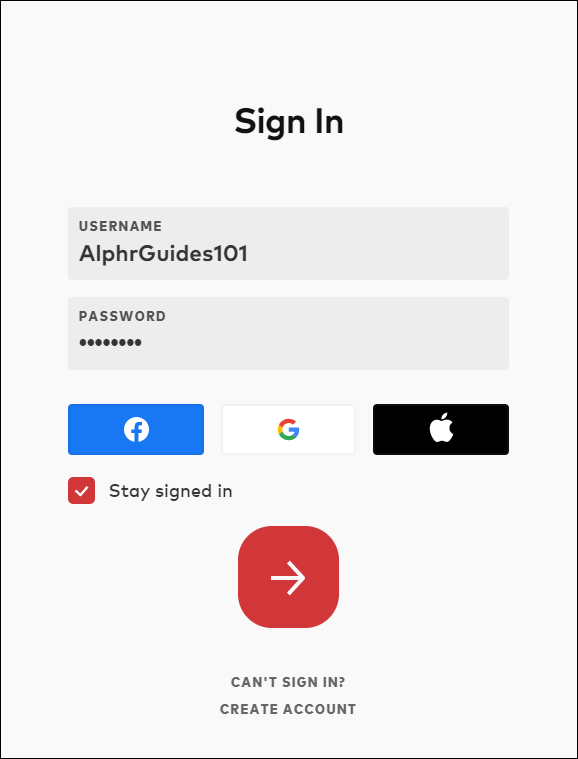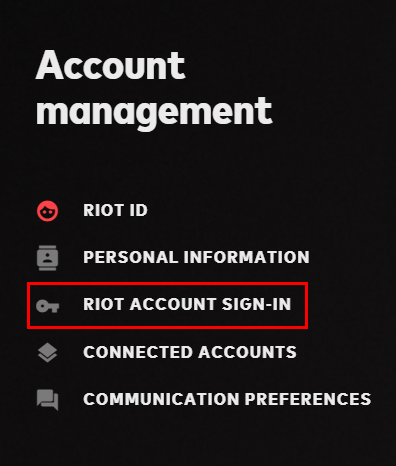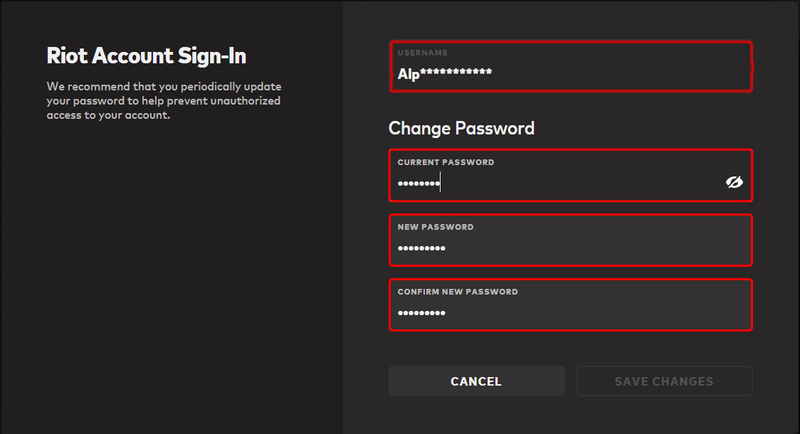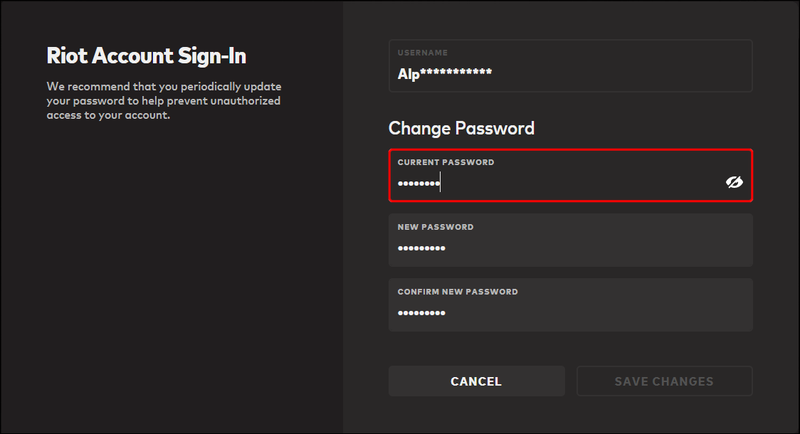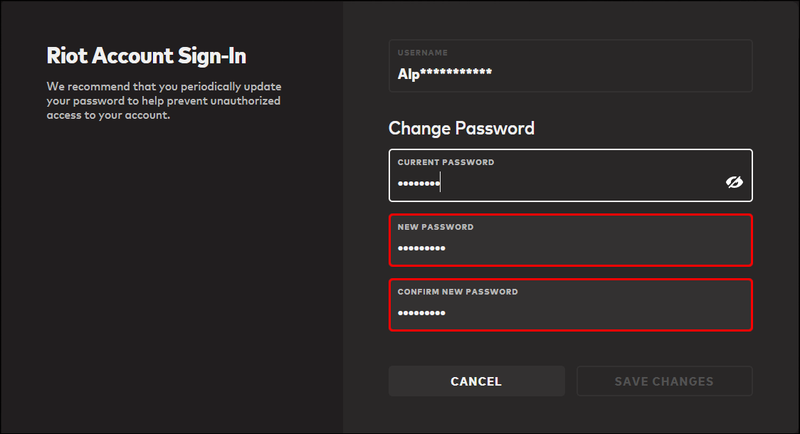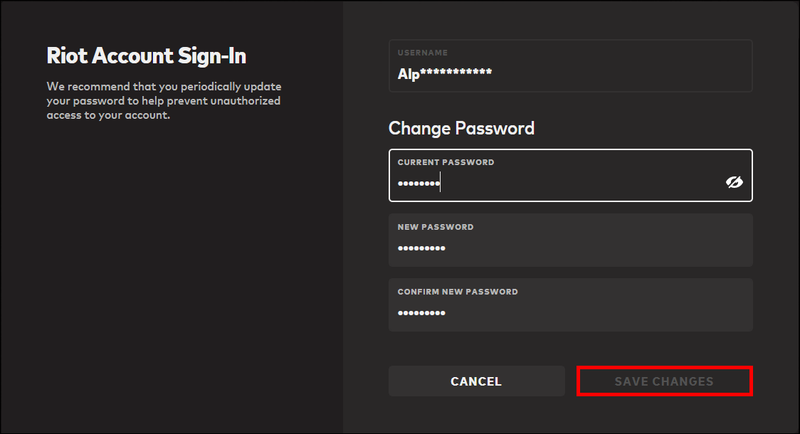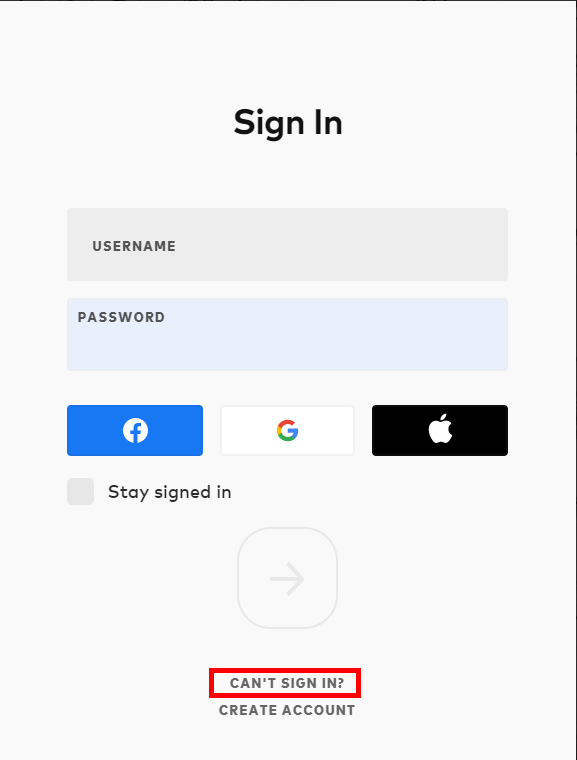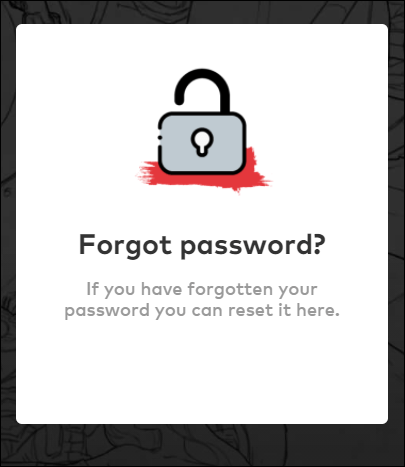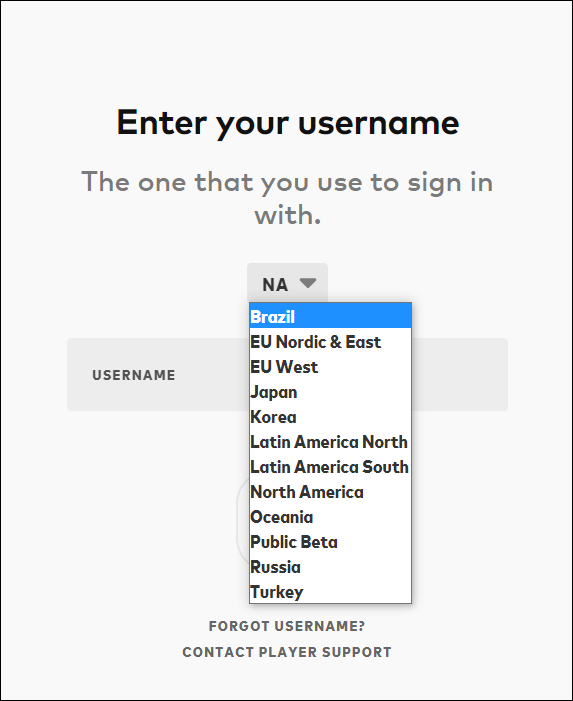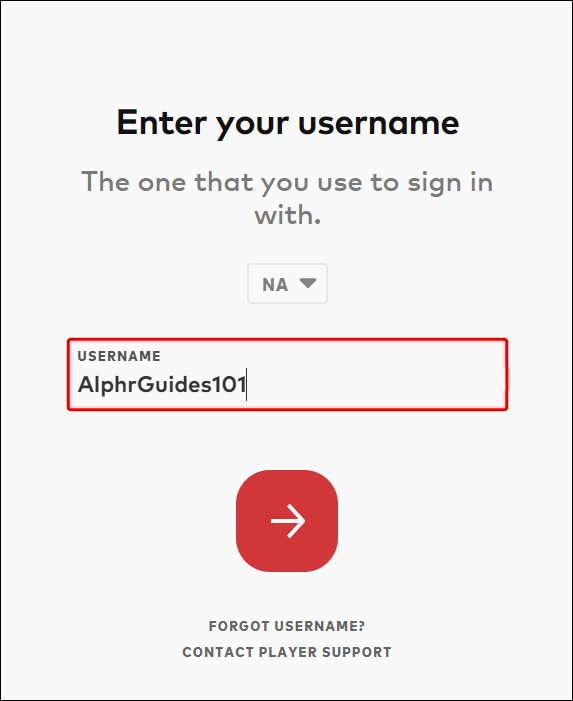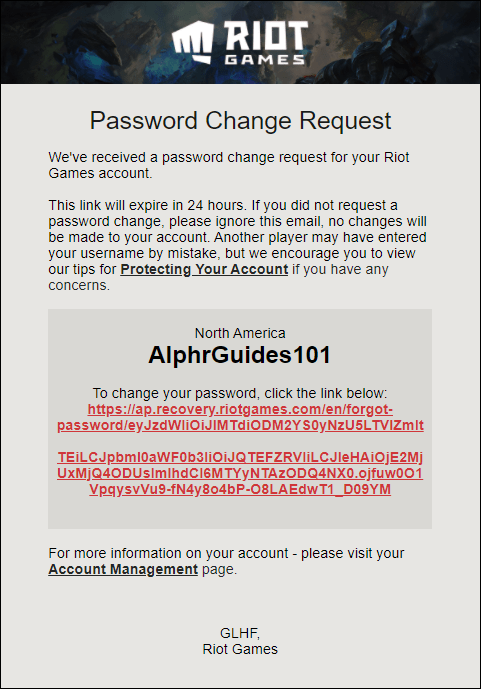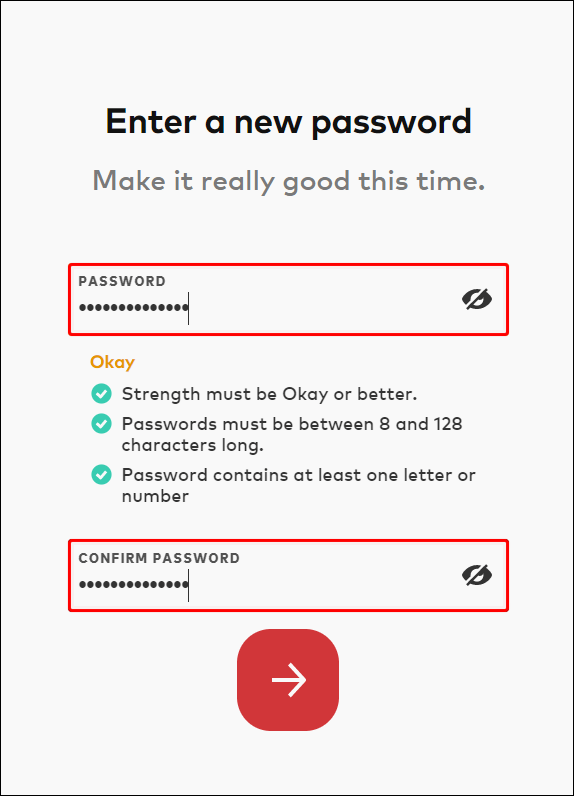Ha néhány hónapja nem játszott a League of Legends-en, előfordulhat, hogy távollétében teljesen elfelejtette fiókjának hitelesítő adatait. Ez az addiktív játék azonban soha nem engedi el igazán játékosait, és a fiók általában pontosan ott vár rád, ahol abbahagytad. Ha nem emlékszik a jelszóra, kövesse útmutatónkat a játékba való gyors visszatéréshez.

A Riot Games további játékaik megjelenésével megváltoztatta a League of Legends fiókok kezelését. Mostantól minden játékos egyedi Riot Games fiókkal rendelkezik bizonyos játékterületekhez, amelyeket megoszthatnak a játékok között, mint például a LoL, a Legends of Runeterra, a Teamfight Tactics (mobil), a Wild Rift és a Valorant.
A League of Legends jelszavának megváltoztatása
Ha további biztonságra van szüksége, és úgy döntött, hogy megváltoztatja jelszavait, érdemes lehet a Riot Games jelszavát menet közben megváltoztatni. A következőképpen módosíthatja jelszavát, ha még emlékszik a jelenlegire:
- Irány oda account.riotgames.com böngészője segítségével.
- Válassza a Bejelentkezés lehetőséget.

- Jelentkezzen be fiókjába jelenlegi hitelesítő adataival (felhasználónév + jelszó).
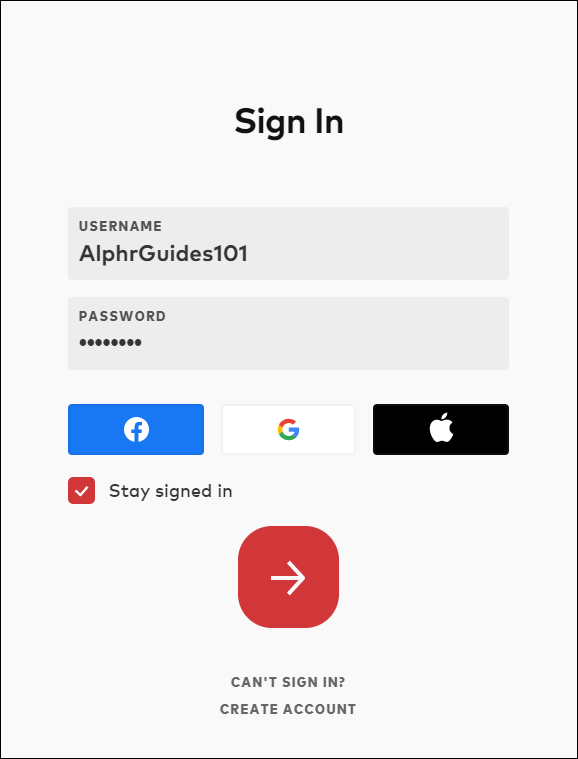
- A Fiókkezelés alatt válassza a RIOT-fiók bejelentkezés lehetőséget. Előfordulhat, hogy a jobb felső sarokban található legördülő menüből ki kell választania a Beállítások elemet az eléréséhez.
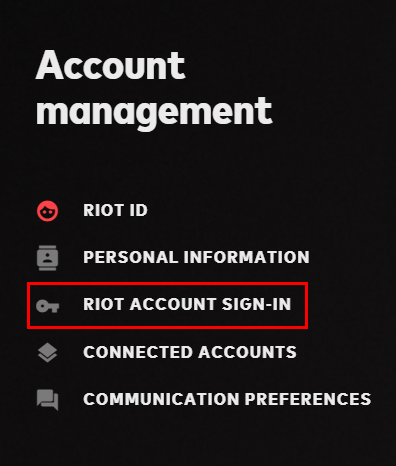
- A jobb oldali menüben megjelenik egy mező, amelyben az aktuális felhasználónév részben cenzúrázott, és három jelszómező található.
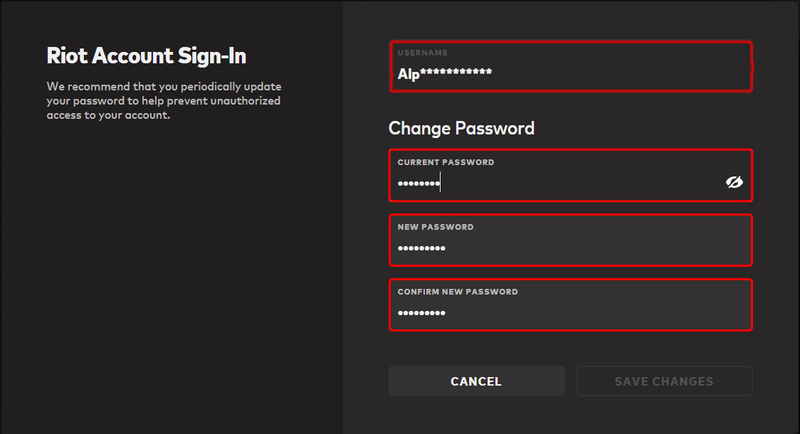
- Írja be az aktuális jelszót az első mezőbe.
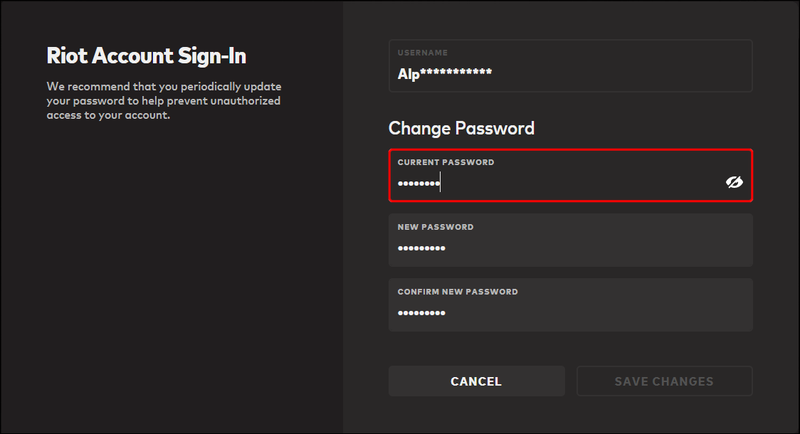
- Írja be az új jelszót a második és a harmadik mezőbe.
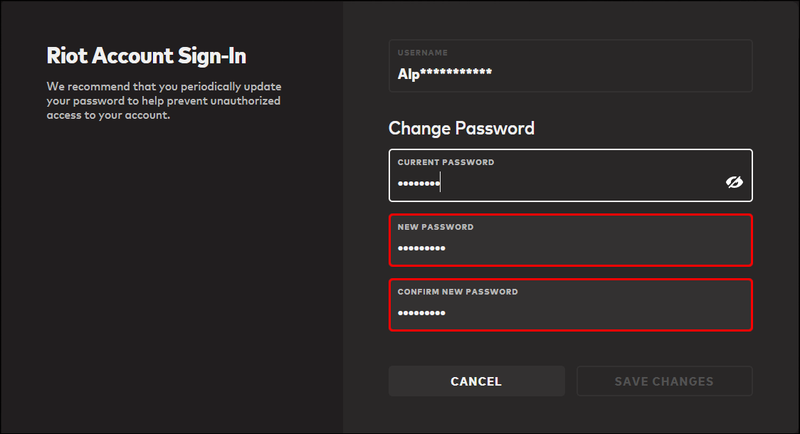
- Kattintson a mezők alatti Módosítások megerősítése gombra.
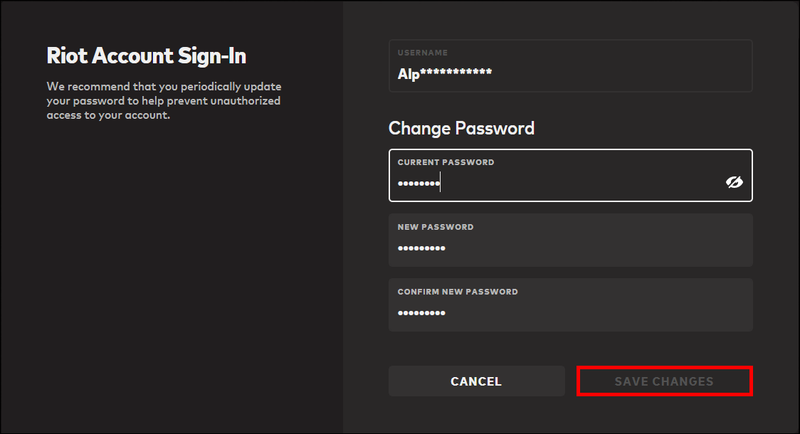
Miután megváltoztatta a jelszót, minden olyan játékból kijelentkezett, amelyekben megjegyezték az előző jelszót, és újra be kell jelentkeznie.
A Riot Games javasolja a jelszavak rendszeres megváltoztatását, hogy megakadályozza a fiókjához való jogosulatlan hozzáférést.
A League of Legends jelszavának visszaállítása
Ha az összes játékot egyetlen fiók alá helyezi, akkor egy pillanat alatt könnyedén válthat a játékok között, és közelebbről nyomon követheti fejlődését. Ha azonban elfelejti a fiók jelszavát, kizárhatja az összes Riot játékból.
Szerencsére a Riot meglehetősen egyszerűvé tette a jelszó megváltoztatását és visszaállítását:
err_too_many_redirects króm
- Használjon böngészőt a megnyitáshoz account.riotgames.com .
- Kattintson a Bejelentkezés gombra.

- Ha nem tudja jelszavát, kattintson a Nem tudok bejelentkezni elemre.
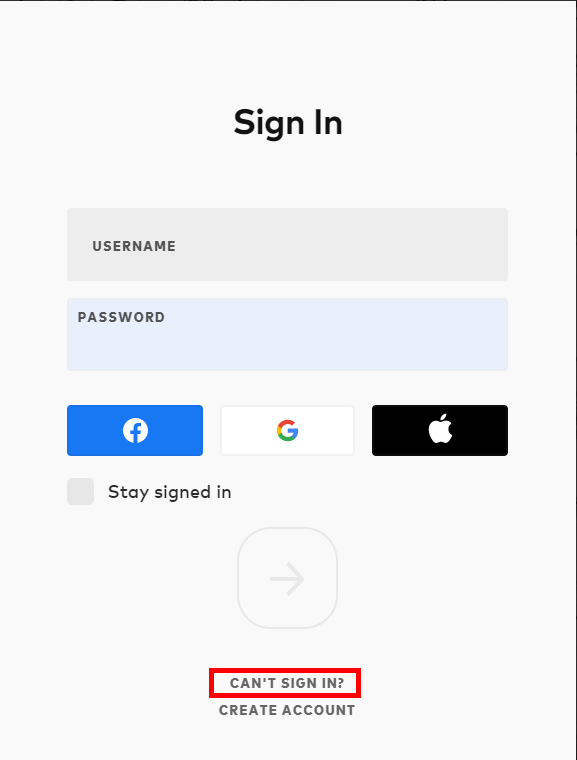
- Válassza az Elfelejtett jelszó lehetőséget.
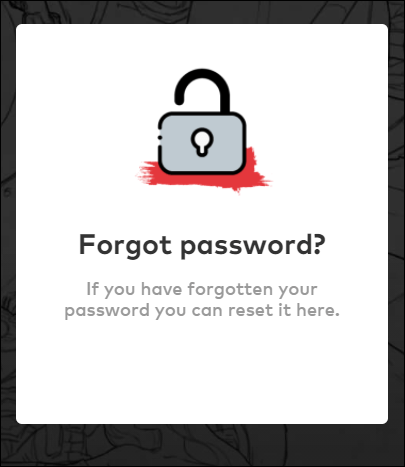
- Válassza ki a régiót, ahol játszik, írja be az adott régióhoz tartozó felhasználónevet, és kattintson a nagy nyílra.
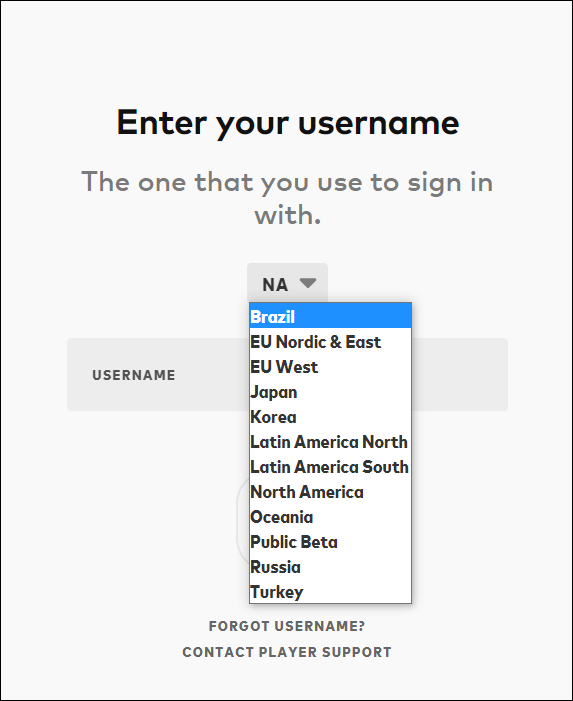
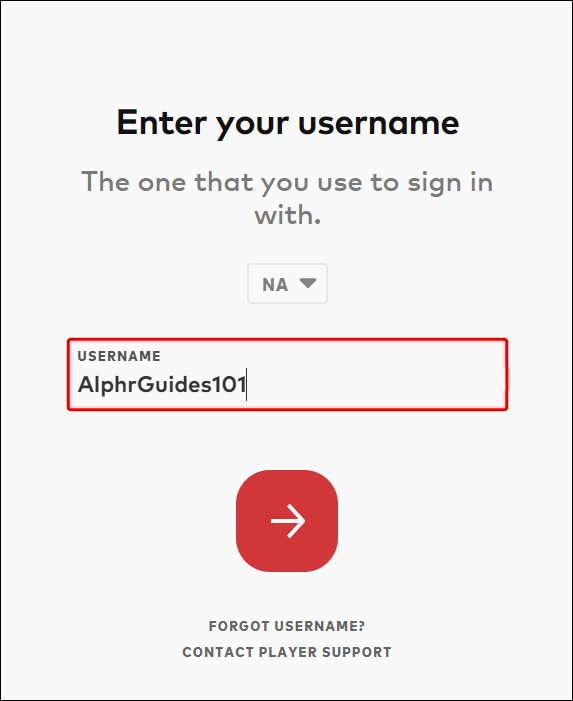
- Jelentkezzen be az adott Riot-fiókhoz használt e-mail címre.
- Találnia kell egy e-mailt a Riot Gamestől a jelszó-visszaállítási hivatkozással.
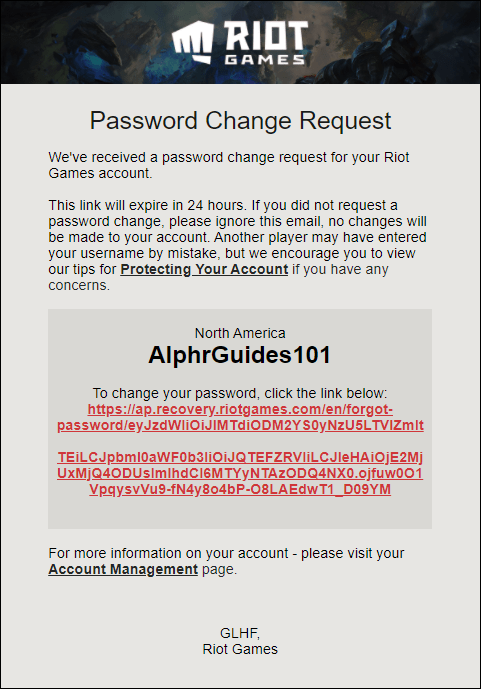
- Kattintson a linkre, és kövesse az utasításokat. Általában meg kell tudnia adni az új jelszót, és meg kell erősítenie a változtatást.
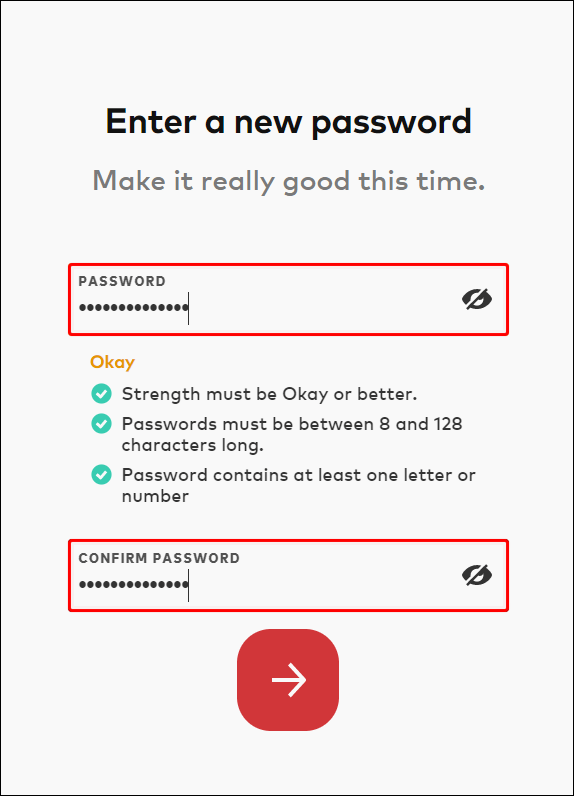
A jelszó visszaállítása után az account.riotgames.com oldalon bejelentkezve szabadon megváltoztathatja az új jelszót.
League of Legends jelszóval kapcsolatos irányelvek:
- Ugyanazt a jelszót nem használhatja újra a fiókhoz.
- A jelszónak legalább egy betűt és egy szimbólumot kell tartalmaznia.
- A jelszónak 8 és 128 karakter között kell lennie.
- A szövegdobozban van egy mérő a jelszó erősségére. Az új jelszónak meg kell felelnie. Rendben.
- Azt javasoljuk, hogy ne használja ugyanazt a jelszót játék- és egyéb fiókjaihoz.
További GYIK
Megváltoztathatom a League of legends felhasználónevem?
Az, hogy az összes játékrégióhoz ugyanazt a felhasználói fiókot használjuk, az egyes régiók számára külön fiókokat váltott ki, némi zavart okozott a régi játékosokban, és a Riot áthelyezte a fiókokat, hogy alkalmazkodjon ehhez a változáshoz. Az Ön által használt idézőnév valószínűleg ugyanaz maradt, de a felhasználónevet meg kellett változtatni. Ha nem változtatta meg a nevét a régi rendszerről az új rendszerre történő átvitel első hullámában, akkor a játék megkezdéséhez frissítenie kell a felhasználónevét. A következőket kell tennie:
1. Nyissa meg a böngészőt, és lépjen az update-account.riotgames.com oldalra.
2. Kattintson a nyílra a folyamat megkezdéséhez.
3. Jelentkezzen be jelenlegi fiókjával. Okosan válaszd ki a régiót, ahol játszol. Az elsőként kiválasztott régió automatikusan összekapcsolja a felhasználónevet az adott régióval.
4. Kattintson a Felhasználónév módosítása gombra.
5. Írja be az új felhasználónevet, vagy erősítse meg a régit.
6. Kattintson a nagy nyílra alul a választás megerősítéséhez.
7. Most már hozzáférhet account.riotgames.com hogy szükség esetén további fiókmódosításokat hajtson végre.
hogyan törölhet képeket az instagramon
Megváltoztathatom a Riot ID-met?
A Riot Games felhasználónevét csak a fiókba való bejelentkezéshez használjuk. A Riot ID viszont az, amit a többi játékos látni fog, ha találkoznak veled a Riot bármely más játékában. Ha módosítani szeretné Riot ID-jét, kövesse az alábbi lépéseket:
1. Nyissa meg a következőt: account.riotgames.com és jelentkezz be a Riot Games fiókodba.
2. A jobb oldalon a Riot ID alatt két szövegmezőt fog látni.

3. Módosítsa a Riot ID-t és a szlogenet tetszés szerint. A szlogen legfeljebb öt karakterből állhat.

Riot ID-jét 30 naponta módosíthatja.
Ideje változtatni a League of Legendsben
Most már tudja, hogyan módosíthatja jelszavát és még sok mást a League of Legendsben. Ez időt takaríthat meg, ha elfelejtette a jelszavát, és csak meg akarja karcolni a hónapok óta halogatott játékviszketést. Ha meg szeretné akadályozni a jelszólopást, rendszeresen változtassa meg a jelszót, és tartsa egyedivé a többi fióktól.
kapcsolja ki az s módú ablakokat 10
Problémája volt a League of Legends jelszavával? Tudassa velünk az alábbi megjegyzés szakaszban.